一、安装环境说明
1、版本说明
1、操作系统使用centos系列,建议不要使用ubuntu系列,在生成环境中,使用ubuntu系统,系统会莫名的卡死,看大数据相关的进程,发现进程处于D状态(也就是不可中断状态),处于这种模式的话,基本上除了修改内核,打补丁,只能重启系统,这对于业务来说还是很有影响的。
2、jdk:使用1.8
3、hadoop:默认使用hadoop2.9.2
2、下载
1、jdk: 下载地址:http://download.oracle.com/otn-pub/java/jdk/8u181-b13/96a7b8442fe848ef90c96a2fad6ed6d1/jdk-8u181-linux-x64.tar.gz 或者请到官网下载你自己需要的版本:http://www.oracle.com/technetwork/java/javase/downloads/index.html 2、hadoop: 下载地址:http://www.apache.org/dyn/closer.cgi/hadoop/common/hadoop-2.9.2/hadoop-2.9.2.tar.gz 或者请到官网下载你所需的版本:http://hadoop.apache.org/releases.html
3、设置主机名和IP地址的映射。
(1)、修改主机名: #vim /etc/sysconfig/network NETWORKING=yes #打开网络 HOSTNAME=localhost.localdomain #在这里修改主机名,这种方式是永久修改(建议这种方式),直接在命令行使用 hostname 主机名 这种方式是临时修改,系统重启就会失效。 添加ip和主机名的映射关系 #vim /etc/hosts #127.0.0.1 localhost localhost.localdomain localhost4 localhost4.localdomain4 #::1 localhost localhost.localdomain localhost6 localhost6.localdomain6 192.168.4.91 master #这一行是新添加的,master既是刚刚修改的主机名。 (2)关闭防火墙和selinux 关闭防火墙(centos 6.x): #/etc/init.d/iptables stop #chkconfig iptables off 如果你是centos 7.x的系统,请使用: #systemctl stop firewalld.service #systemctl disable firewalld.service 关闭selinux: #vim /etc/selinux/config 把SELINUX=enforcing替换成 SELINUX=disabled (3)安装、配置jdk环境变量: #把刚才下载的jdk包放到某一个目录里面,例如我的放到/data下面 #tar -zxvf jdk-8u181-linux-x64.tar.gz #解压jdk 打开/etc/profile文件 #全局配置文件 export JAVA_HOME=/data/jdk1.8.0_181 #这两行是在文件的最后添加的 export PATH=${JAVA_HOME}/bin:$PATH # source /etc/profile #让jdk生效 #java -version #查看jdk是否生效,如果输入如下,说明配置成功。 java version "1.8.0_181" Java(TM) SE Runtime Environment (build 1.8.0_181-b13) Java HotSpot(TM) 64-Bit Server VM (build 25.181-b13, mixed mode)
二、hadoop部署模式
1、本地模式安装(各个模块运行在一台机器上,占用的jvm进程数为1)
进入到放置hadoop源码包的目录
#tar -zxvf hadoop-2.9.0.tar.gz
2、运行MapReduce认证
(1)、在本地系统创建一个文件
#cat test.txt
11 22 33
22 33 44
44 22 11
运行hadoop自带的MapReduce程序
#./hadoop jar /data/hadoop-2.9.0/share/hadoop/mapreduce/hadoop-mapreduce-examples-2.9.0.jar wordcount test.txt test.out

这里可以看到job ID中有local字样,说明是运行在本地模式下的。
(2)查看输出的文件。在本地模式下,输出文件是在本地。
# ll test.out
输出目录中有_SUCCESS文件说明JOB运行成功;part-r-00000是输出结果文件,r说明是reduce产生的结果,如果是m的话,则是map阶段产生的。
如果要查看具体的信息:
# cat test.out/part-r-00000
2、伪分布模式安装(多个jvm进程,单台系统)
(1)、创建hadoop运行的用户
#groupadd hadoop
#useradd -g hadoop hadoop
#passwd hadoop #给hadoop用户设置密码。
(2)、给hadoop用户sudo权限
# vim /etc/sudoers

在root下一行添加红框这一行。
#chmod u+w /etc/sudoers
切换到hadoop用户
#su - hadoop
(3)、创建存放hadoop包的目录
♥ #mkdir /home/hadoop 拷贝包到这个目录下
#cd /home/hadoop/
#tar -zxvf tar -zxvf hadoop-2.9.0.tar.gz
在/etc/profile最下面追加:
export HADOOP_HOME="/home/hadoop/hadoop-2.5.0"
export PATH=$HADOOP_HOME/bin:$HADOOP_HOME/sbin:$PATH
#source /etc/profile #使配置生效
验证HADOOP_HOME参数
#echo $HADOOP_HOME
/home/hadoop/hadoop-2.9.0
♥ 配置 hadoop-env.sh、mapred-env.sh、yarn-env.sh文件的JAVA_HOME参数
修改JAVA_HOME参数配置(三个文件都要修改)
#cd /home/hadoop/hadoop-2.9.0/etc/hadoop/
export JAVA_HOME=/data/jdk1.8.0_181 #去掉原先的注释,修改成这样子。
♥ 配置 core-site.xml
在<configuration>下面添加
fs.defaultFS参数配置的是HDFS的地址。
<property>
<!-- hdfs 地址 -->
<name>fs.defaultFS</name>
<value>hdfs://master:8020</value>
</property>
<!-- 指定hadoop临时目录 -->
<property>
<name>hadoop.tmp.dir</name>
<value>/home/hadoop/hadoop-2.9.0/tmp</value>
</property>
hadoop.tmp.dir 是hdfs文件系统产生数据所存放的临时目录
创建目录:
#mkdir /home/hadoop/hadoop-2.9.0/tmp
♥ 配置hdfs-site.xml
在<configuration>下面添加
<property>
<name>dfs.replication</name> #这里指定hdfs产生数据时备份的机器数量,由于只有一台机器,所以为1.
<value>1</value>
</property>
<property>
<name>dfs.namenode.name.dir</name>
<value>/home/hadoop/hadoop-2.9.0/name</value> #指定namenode数据存放的目录
</property>
<property>
<name>dfs.datanode.data.dir</name>
<value>/home/hadoop/hadoop-2.9.0/data</value> #指定datanode数据存放的目录
</property>
# mkdir /home/hadoop/hadoop-2.9.0/name
# mkdir /home/hadoop/hadoop-2.9.0/data
♥ 接下来格式化hdfs
#./bin/hadoop namenode -format
格式化是对HDFS这个分布式文件系统中的DataNode进行分块,统计所有分块后的初始元数据的存储在NameNode中。
格式化后,查看core-site.xml里hadoop.tmp.dir(本例是/home/hadoop/hadoop-2.9.0/目录)指定的目录下是否有了dfs目录,如果有,说明格式化成功。
# ll /home/hadoop/hadoop-2.9.0/name/current

fsimage_XXX 是namenode元数据存满以后持久化到磁盘的文件。
fsimage*.md5 是校验文件,校验fsimage的完整性。
seen_txid 是hadoop的版本
#cat VERSION
namespaceID=271252846 #namenode的唯一id
clusterID=CID-97e864b1-262d-4ce0-93d9-9dd96953ecc5 #集群id
cTime=1533545685716
storageType=NAME_NODE #存储类型
blockpoolID=BP-1051333686-192.168.4.91-1533545685716
layoutVersion=-63
当然,NameNode和DataNode的集群ID应该一致,表明这是一个集群,datenode的id可以到/home/hadoop/hadoop-2.9.0/data 这个目录下查看。
♥ 启动namenode、datanode、SecondaryNameNode
# ./sbin/hadoop-daemon.sh start namenode
#./sbin/hadoop-daemon.sh start datanode
#./sbin/hadoop-daemon.sh start secondarynamenode
使用jps命令查看是否启动成功
#jps
3022 NameNode
10578 Jps
2099 DateNode
12768 SecondaryNameNode
♥ hdfs分布式文件系统测试
在hdfs上创建目录:
#./bin/hadoop fs -mkdir /test
查看目录:
# 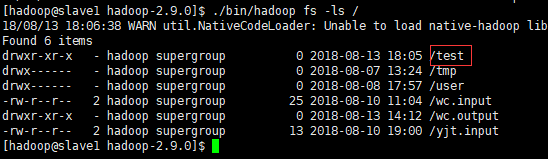
上传本地文件到hdfs:
./bin/hadoop fs -put wc.input /test
# 
从hdfs分布式文件系统上面下载文件到本地系统
#./bin/hadoop fs -get /test/wc.put
♥ 配置yarn
配置 mapred-site.xml
在 <configuration>下面添加
<!-- 指定mr运行在yarn框架上 -->
<property>
<name>mapreduce.framework.name</name>
<value>yarn</value>
</property>
配置yarn.site.xml
在 <configuration>下面添加
<property>
<name>yarn.nodemanager.aux-services</name> #yarn默认混洗方式
<value>mapreduce_shuffle</value>
</property>
<property>
<name>yarn.resourcemanager.hostname</name> #指定resourcemanager的主机名称
<value>master</value>
</property>
♥启动resourcemanager
${HADOOP_HOME}/sbin/yarn-daemon.sh start resourcemanager
♥启动nodemanager
${HADOOP_HOME}/sbin/yarn-daemon.sh start nodemanager
使用jps查看是否启动成功,如果有 resourcemanager nodemanager 则说明成功。
♥ 查看yarn的外部界面,

如果你要在Windows里面通过主机名去访问Linux里面的主机,那么你需要在Windows的hosts主机里面添加Linux主机名和其IP地址的映射关系。
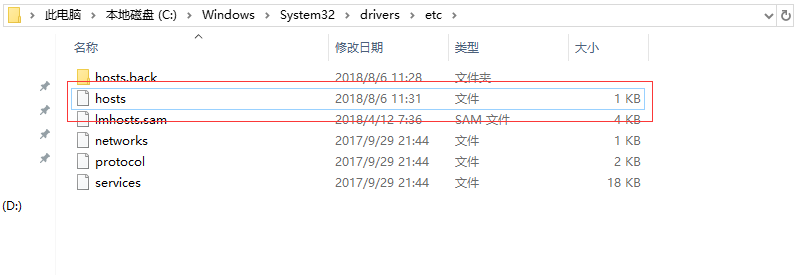
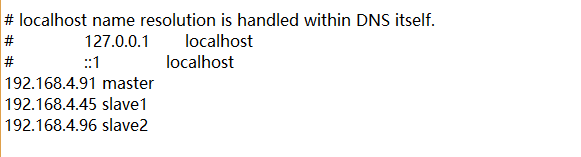
这样才能正常从Windows浏览器通过主机名访问Linux,当然,你直接输入IP地址就不需要这一步了。
有时候你在修改Windows 下的/etc/hosts完成以后,保存时提示没有权限,该怎么做呢:
如图:hosts文件右键——> 安全----->指定users用户,在权限这里,把允许下面的都勾选上。

♥ 允许MapReduce
在本地系统创建测试用的文件
#cat wc.put
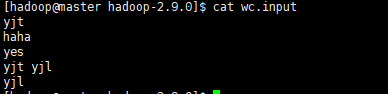
上传到hdfs文件系统
# hadoop fs -put wc.put /
运行Wordcount MapReduce job
#cd /home/hadoop/hadoop-2.9.0
#hadoop jar share/hadoop/mapreduce/hadoop-mapreduce-examples-2.9.0.jar wordcount /wc.input /wc.output
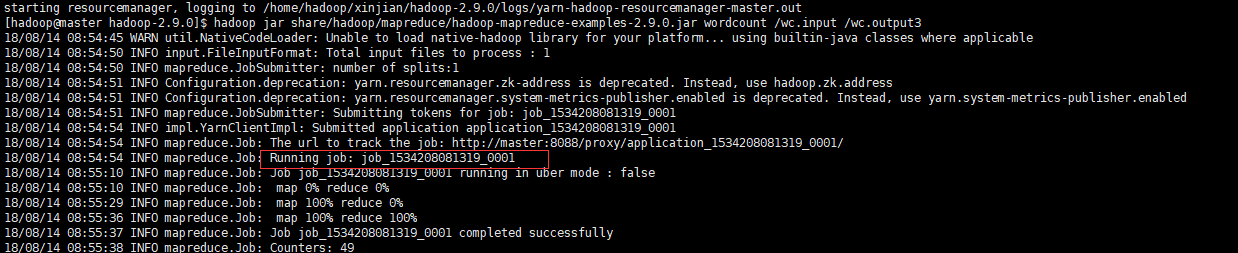
查看输出结果
# hadoop fs -ls /wc.output/

有SUCCESS就代表这个job执行成功,这是一个空文件;part-r-00000既是输出结果,其中r表示是reduce阶段产生的结果,mapreduce程序执行时,可以没有reduce阶段,但是肯定会有map阶段,如果没有reduce阶段这个地方有是-m-,一个reduce会产生一个part-r-开头的文件。
• 查看结果
# hadoop fs -cat /wc.output/part-r-00000

其结果可以看出来是按照键值排好序的。
♥ 如何停止hadoop?
(1)一个一个进程慢慢停止
#./sbin/hadoop-daemon.sh stop namenode
#./sbin/hadoop-daemon.sh stop datenode
# ./sbin/yarn-daemon.sh stop resourcemanager
# ./sbin/yarn-daemon.sh stop nodemanager
(2) hadoop有一个脚本文件,可以直接停止集群,这个脚本文件分开来的话就是停止hdfs和yarn。启动整个集群也可以使用 ./sbin/start-all.sh
#./sbin/stop-all.sh
♥ 各个功能模块的介绍
(1) yarn
这是一个资源调度框架,在hadoop2.0中,主要就是管理整个集群资源的分配和调度,具体请查看 https://blog.csdn.net/liuwenbo0920/article/details/43304243
(2) hdfs
hdfs分布式文件系统主要用来将大文件分块以后进行分布式存储数据的,突破了单台机器磁盘存储限制,这是一个相对独立的模块,能够为yarn、hbase等模块提供服务。
(3)MapReduce
MapReduce是一个计算框架,通过map、reduce阶段来分布式的对数据进行流处理,适用于对数据的流处理,对实时性要求高的应用不太适合,在hadoop1.0中,MapReduce是出于霸主级别,但是在hadoop2.0中,提供了一个更高效的处理引擎--spark。
♥ 如何开启历史服务?
(1) #./sbin/mr-jobhistory-daemon.sh start historyserver
开启以后通过web界面可以查看,点开下图的history,可以查看历史信息。

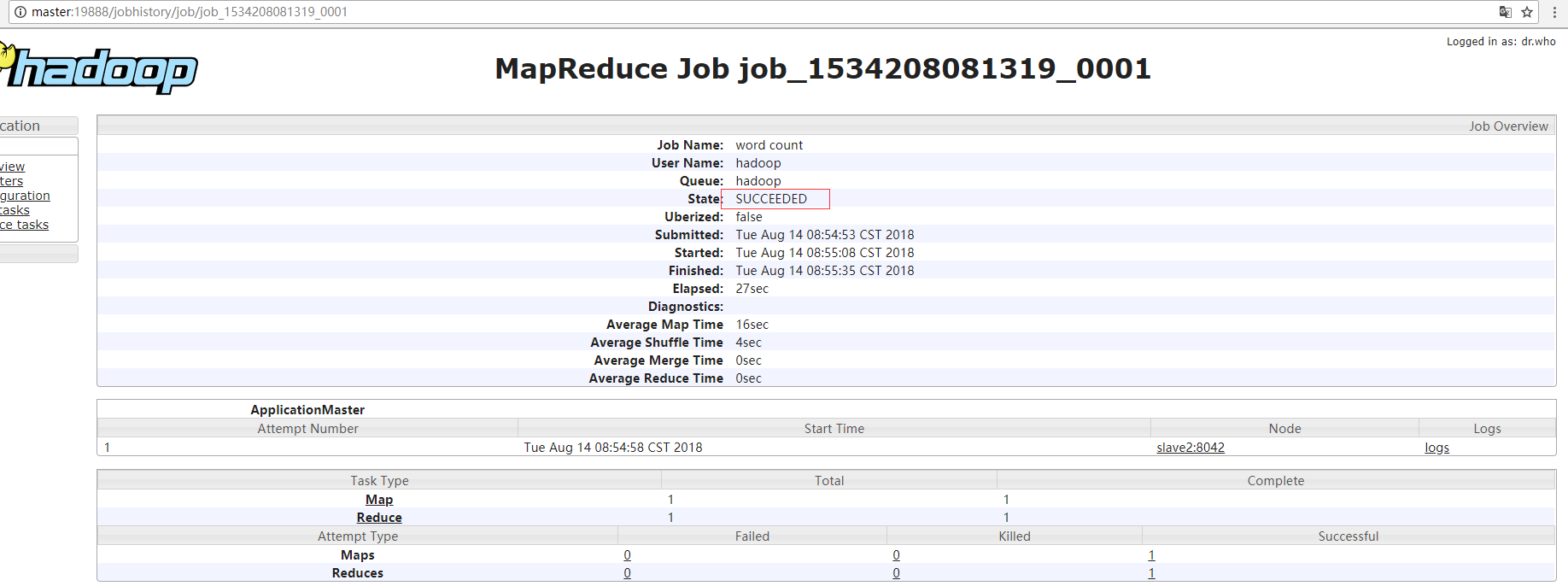
历史服务器的端口是19888.
♥ 如果想在web界面查看日志该如何做呢?那就是开启日志聚集,日志聚集是在yarn框架的,所以在配置的时候是在yarn.site.xml文件里面配置
(1)日志聚集介绍
MapReduce是在各个机器上运行的,在运行过程中产生的日志存在于各个机器上,为了能够统一查看各个机器的运行日志,将日志集中存放在HDFS上,这个过程就是日志聚集。
(2)日志聚集默认是未开启的,通过配置yarn.site.xml来开启。
<property>
<name>yarn.log-aggregation-enable</name> # 是否开启日志聚集
<value>true</value>
</property>
<property>
<name>yarn.log-aggregation.retain-seconds</name> #日志保存时间,以秒为单位。
<value>106800</value>
</property>
(3)配置完以后重启yarn进程
# stop-yarn.sh
# start-yarn.sh
(4)现在就可以去web界面查看map、reduce阶段产生的日志。
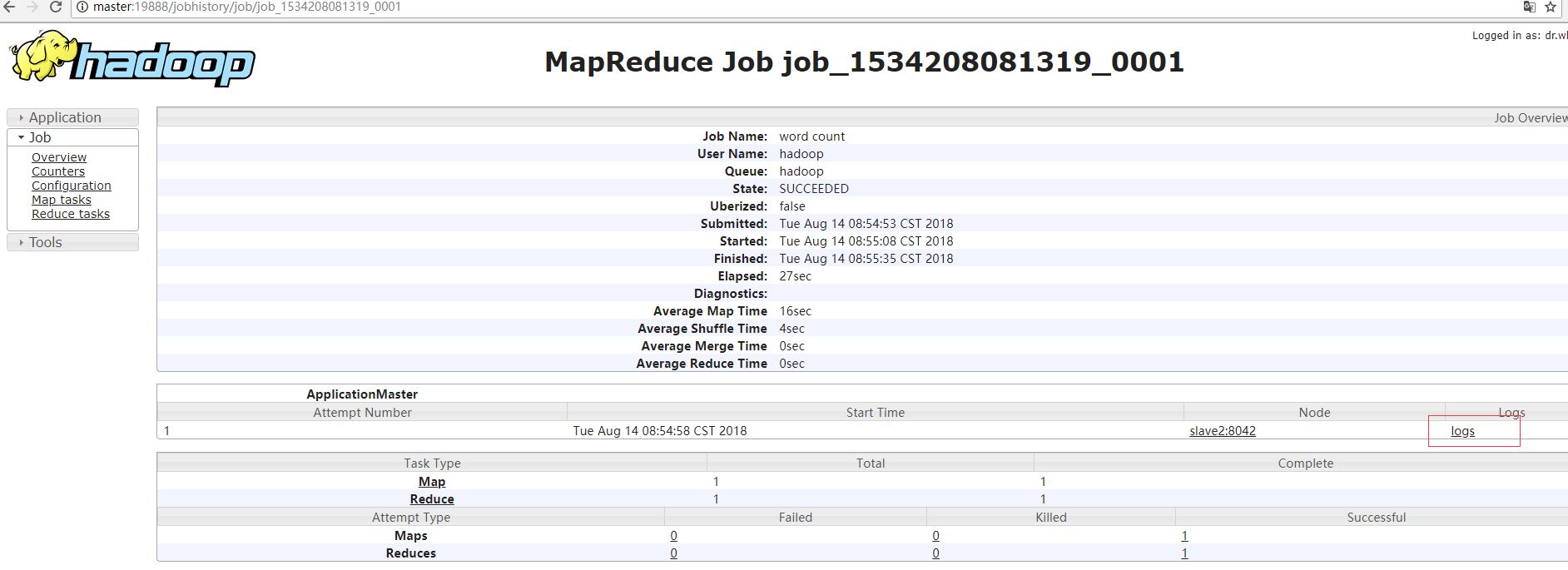
当然,在执行这一步的时候,是因为我们上面刚刚跑过MapReduce程序,如果你没有跑MapReduce,则这个界面不会有这些信息。
如果是在完全分布式或者ha完全分布式集群里面,当配置完成以后,需要把配置文件拷贝到其他节点在重新启动yarn进程。
下节在记录hadoop完全分布式安装、ha、以及Federation (联邦)。
*** 刚开始写博文,可能还有很多需要改进的地方,望见谅***